在这篇文章中,我将详细介绍如何自己装Win10操作系统的步骤。通过使用恰当且精彩的开头引出标题,我将概括文章内容并阐述自己的论点。

品牌型号:自组装电脑
操作系统版本:Windows 7
软件版本:Windows 10安装光盘
1、在安装Windows 10之前,首先需要备份重要的数据。可以将文件复制到外部硬盘、云存储或其他可靠的存储设备中。
1、在官方网站上下载Windows 10安装光盘的ISO文件。
2、将ISO文件写入U盘或刻录到DVD光盘上,以便进行安装。
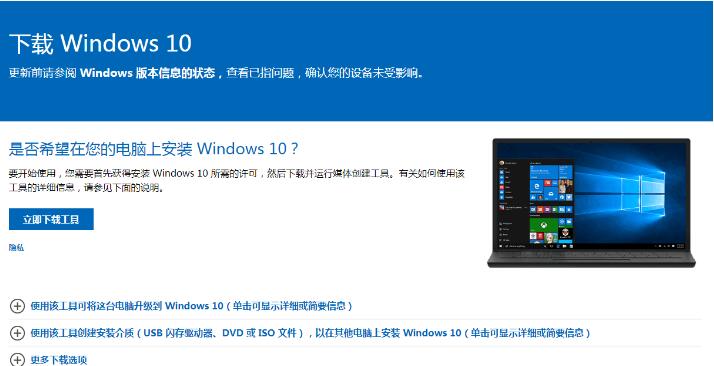
1、重启电脑,并在开机时按下相应的按键进入BIOS设置界面。
2、在BIOS设置界面中,将启动顺序调整为从U盘或DVD光盘启动。
3、保存设置并退出BIOS。
1、插入Windows 10安装光盘或U盘,并重启电脑。
2、按照屏幕上的指示进行安装,选择合适的语言、时区和键盘布局。
3、选择“自定义安装”选项,以便对磁盘进行分区和格式化。
4、选择要安装Windows 10的磁盘,并点击“下一步”开始安装。
5、等待安装过程完成,电脑将自动重启。
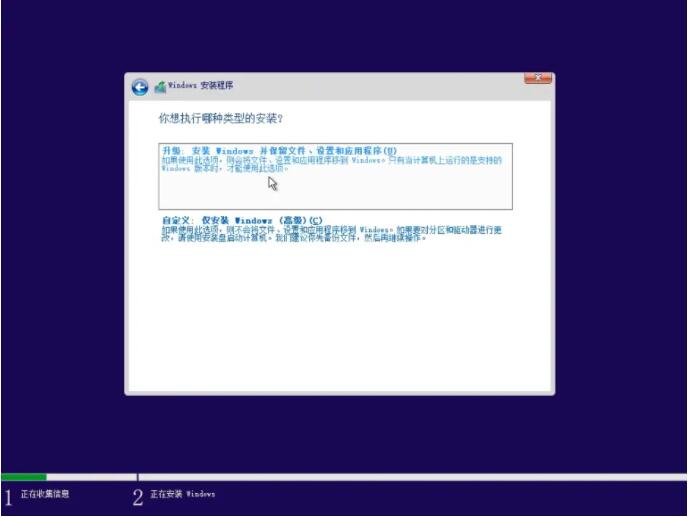
1、在首次启动Windows 10时,按照屏幕上的指示进行基本设置,如选择网络、登录Microsoft账户等。
2、根据个人喜好和需求,进行进一步的系统设置,如安装驱动程序、更新系统、安装常用软件等。
结论:
通过以上步骤,我们可以成功自己装上Windows 10操作系统。在安装之前备份重要数据、下载安装光盘、设置BIOS、安装系统以及配置系统是关键的步骤。希望本文能够帮助到需要安装Windows 10的读者。更多好用的windows系统的重装方法步骤,我们还可以在“小鱼装机官网”内查看。

在这篇文章中,我将详细介绍如何自己装Win10操作系统的步骤。通过使用恰当且精彩的开头引出标题,我将概括文章内容并阐述自己的论点。

品牌型号:自组装电脑
操作系统版本:Windows 7
软件版本:Windows 10安装光盘
1、在安装Windows 10之前,首先需要备份重要的数据。可以将文件复制到外部硬盘、云存储或其他可靠的存储设备中。
1、在官方网站上下载Windows 10安装光盘的ISO文件。
2、将ISO文件写入U盘或刻录到DVD光盘上,以便进行安装。
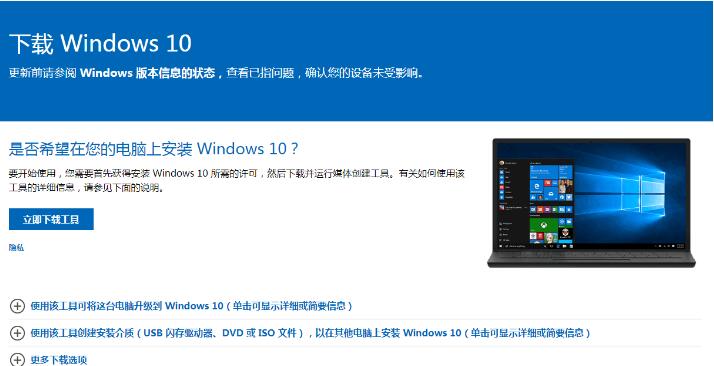
1、重启电脑,并在开机时按下相应的按键进入BIOS设置界面。
2、在BIOS设置界面中,将启动顺序调整为从U盘或DVD光盘启动。
3、保存设置并退出BIOS。
1、插入Windows 10安装光盘或U盘,并重启电脑。
2、按照屏幕上的指示进行安装,选择合适的语言、时区和键盘布局。
3、选择“自定义安装”选项,以便对磁盘进行分区和格式化。
4、选择要安装Windows 10的磁盘,并点击“下一步”开始安装。
5、等待安装过程完成,电脑将自动重启。
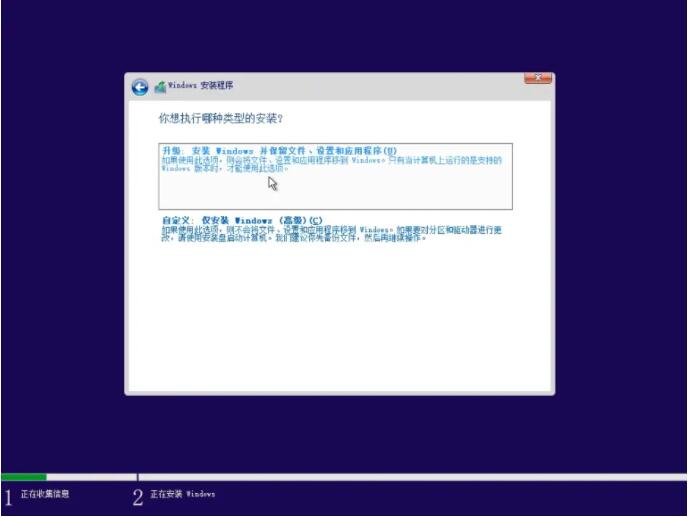
1、在首次启动Windows 10时,按照屏幕上的指示进行基本设置,如选择网络、登录Microsoft账户等。
2、根据个人喜好和需求,进行进一步的系统设置,如安装驱动程序、更新系统、安装常用软件等。
结论:
通过以上步骤,我们可以成功自己装上Windows 10操作系统。在安装之前备份重要数据、下载安装光盘、设置BIOS、安装系统以及配置系统是关键的步骤。希望本文能够帮助到需要安装Windows 10的读者。更多好用的windows系统的重装方法步骤,我们还可以在“小鱼装机官网”内查看。




